

Deze les is geschreven door Claudia © (CGSFDesigns) op 08-06-2010.
Niets uit deze les mag worden gebruikt zonder mijn uitdrukkelijke toestemming.
Deze les is geschreven in PSPX3.
De Selectie alsook de Preset voor het filter Eye Candy 5 is door mezelf gemaakt.
Herken je jou tubes en/of plaatjes, contacteer me en dan zet ik jou naam en/of site hier op deze pagina.
Laat de namen en het watermerk van de plaatjes en tubes intact en eis ze niet op als de jouwe.
Er gaat heel veel tijd in zitten om te tuben en lessen te schrijven, dus respecteer aub de makers ervan.
Verder wens ik jullie veel plezier bij het maken van de les.
Knuffels van Claudia ;-)))
Wat hebben we nodig voor deze les :

- De Materialen die in het rar-bestand zitten :
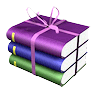
- Om nu iets in de goede mappen te plaatsen, is PSP 13 nog moeilijker geworden
voor de beginnende psp-er ;0)
- Je gaat eerst naar de map die aangemaakt werd door PSP 13 (meestal is dat op de C schijf).
- Bij mij heet die : Paint Shop Pro XIII en je opent die map.
- Je opent de volgende map : Corel PaintShop Photo Pro.
- Dan open je de map X3 en daarin zoek je naar de map : PSPClassic.
- In de map Corel_07 steek je het masker : 20-20.
- In de map Corel_09 steek je de Fotolijst : Rand design01.
- In de map Corel_12 steek je de Selectie.
- De gebruikte filters voor deze les zijn :
FM Tile Tools - Blend Emboss : Hier
AliŽn Skin Eye Candy 5 : Impact : Hier
Toadies - Ommadawn : Hier
Toadies Deel 2 : Hier
Het rar-bestand met daarin de volledige scrap is gemaakt door : Bea Creations.
Klik op het Logo om naar haar site te gaan :

Thank you very much Bea, for sharing this beautiful scrap with us.
And for letting me upload it to my 4Shared ;0)
Ik heb de persoonlijke toestemming van Bea om de scrap op mijn 4Shared te zetten :
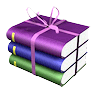
Mijn lessen worden in het Italiaans vertaald door Paola.
Klik op de banner om naar haar site te gaan :

Grazie Paola, per tradurre la mia lezione in italiano.
Heb je alle benodigdheden in de goede mappen gestoken ?
Filters zijn geÔnstalleerd ?
Dan kunnen we nu van start gaan met de les ;0)
1. Open een Nieuwe Afbeelding van 900 x 700 px, transparant.
2. Selectie - Alles Selecteren.
3. Open het Scrap Element : bc_NES_p1.
4. Kopieer het en plak het in de Selectie.
5. Selecties - Niets Selecteren.
6. Open mijn tube van de vrouw (of een eigen tube die je wilt gaan gebruiken
voor deze les) en neem hieruit 2 kleuren.
Ik heb een Donkere Voorgrondkleur genomen : #4B4138 
En een Lichte Voorgrondkleur : #FBCEAD 
7. Bepaal nu ook even de Kleurtoon en Verzadiging van zowel je donkere als
je lichte kleur. K en V kan je vinden door met je muis in je Kleurenpallet
te klikken op je voor- en achtergrondkleur en dan de cijfers op te schrijven
dat naast de K en V staan. Die heb je nodig om in te kleuren ;0)
Dit zijn mijn getallen : Donkere kleur = K:8 en V:86 --- Lichte Kleur = K:255 V:64.
8. Ga terug naar je werkje.
Aanpassen - Kleurtoon en Verzadiging - Inkleuren en kleur je Raster 1 in
met de nummers die je in punt 7 hebt opgeschreven. Ik heb de getallen van de
de donkere kleur genomen ;0)
9. Open Plaatje : Plaatje1-Les47.
10. Dit plaatje blijft het actieve venster !!!
11. Lagen - Masker Laden / Opslaan - Masker laden vanaf schijf en zoek het masker
20.20 op met deze instellingen :

12. Lagen - Samenvoegen - Groep Samenvoegen.
13. Bewerken - KopiŽren en je mag je plaatje sluiten zonder de veranderingen op te slaan ;0)
14. Open het Scrap Element : bc_NES_frame1.
15. Activeer je toverstaf, tolerantie en doezelen op 0 en zet je Modus
op : Toevoegen (Shift) - Afstemmingsmodus staat op : RGB-waarde en
Selecteer nu ALLE vierkantjes. Doordat de Modus op Toevoegen
staat hoef je nu de SHift toets niet ingedrukt te houden.
16. Selecties - Wijzigen - Uitbreiden met : 2px.
17. Lagen - Nieuwe Rasterlaag - Bewerken - Plakken in Selectie.
(Je plaatje zit nog in je geheugen)
18. Selecties - Niets Selecteren.
19. Lagen - Schikken - Omlaag.
20. Activeer nu terug Raster 1 in je Lagenpallet (= de Framelaag).
21. Effecten - 3D Effecten - Slagschaduw met deze instellingen :

22. Herhaal de Slagschaduw, maar zet nu Verticaal en Horizontaal op : -5.
23. Lagen - Samenvoegen - Zichtbare Lagen Samenvoegen.
24. Bewerken - KopiŽren.
Je mag ook dit frame sluiten, zonder de veranderingen op te slaan.
25. Ga nu terug naar je werkje.
26. Selecties - Alles Selecteren.
27. Lagen - Nieuwe Rasterlaag.
28. Bewerken - Plakken in Selectie.
29. Aanpassen - Scherpte - Verscherpen.
30. Selecties - Niets Selecteren.
31. Lagen - Nieuwe Rasterlaag.
32. Selecties - Laden vanaf Schijf en zoek mijn Selectie op : Selectie1-Les47.

33. Open : Plaatje2-Les47 en Kopieer het.
34. Ga terug naar je werkje.
35. Bewerken - Plakken in Selectie.
36. Aanpassen - Scherpte - Nog Scherper.
37. Selecties - Niets Selecteren.
38. Raster 3 is nu de actieve laag.
Lagen - Schikken - Omlaag.
39. Maak de bovenste Laag weer actief door er op te klikken in je Lagenpallet.
40. Lagen - Samenvoegen - Omlaag Samenvoegen.
41. Effecten - Insteekfilters - FM Tile Tools - Blend Emboss met de standaard instellingen :

42. Ga naar je Lagenpallet en zet de Mengmodus van deze Laag op : Zacht Licht.
43. Lagen - Samenvoegen - Zichtbare Lagen Samenvoegen.
44. Open het Scrap Element : bc_NES_frame3.
45. Afbeelding - Formaat Wijzigen : 50%, Formaat van ALLE Lagen wijzigen aangevinkt.
Aanpassen - Scherpte - Verscherpen.
46. ∗∗∗ Activeer je toverstaf, tolerantie en doezelen op 0.
47. Klik nu in het Bovenste vierkant van het Frame.
48. Selecties - Wijzigen - Uitbreiden met : 4 px.
49. Lagen - Nieuwe Rasterlaag.
50. Lagen - Schikken - Omlaag.
51. Open de tube : Mantube by Patries - Ga op de goede laag staan en kopieer het.
Bewerken - Plakken in Selectie.
52. Aanpassen - Scherpte - Nog Scherper.
53. Selecties - Niets Selecteren.
54. Effecten - 3D Effecten - Slagschaduw : de instellingen staan goed.
55. Herhaal nogmaals de Slagschaduw, maar nu met Verticaal en Horizontaal op : 5.∗∗∗
56. Ga naar je Lagenpallet en activeer terug Raster 1.
57. Herhaal nu de punten 46 tot en met 55, maar pas dit nu toe op het onderste vierkant.
Vůůr je de tube van de man kopieert, spiegel die eerst en voor de Slagschaduw neem je
de instellingen zoals ze nu staan en dan nogmaals de Slagschaduw maar dan Verticaal
en Horizontaal op : -5.
58. Ga naar je Lagenpallet en activeer terug Raster 1 (van je Frame) en kleur deze nu in
met de K en V van je Donkere kleur.
59. Lagen - Samenvoegen - Zichtbare Lagen Samenvoegen.
60. Kopieer nu dit bewerkte Frame en plak het als Nieuwe Laag op je werkje.
Je mag dit Frame sluiten zonder de veranderingen op te slaan.
61. Afbeelding - Formaat Wijzigen : 1 x 50% en 2 x 90%, Formaat van Alle Lagen NIET aangevinkt.
62. Aanpassen - Scherpte - Verscherpen.
63. Effecten - Insteekfilters - Aliën Skin Eye Candy 5 : Impact - Perspective Shadow
en Importeer via de knop "Manege" mijn Preset.
⇒ Manage - Import - Zoek naar de map waar je het Preset
in hebt zitten en klik daar 1 keer op - Openen - Close. Het Preset staat links in het Filter
in de onderste kader en daar klik je dan op om de Preset te activeren :

64. Effecten - Afbeeldingseffecten - Verschuiving :

65. Ga naar je Lagenpallet en klik met je Rechtermuisknop op de Laag met het frame en kies
dan voor de optie : Dupliceren en ga op de Onderste van deze 2 Lagen staan zodat deze
de actieve Laag wordt.
66. Effecten - Vervormingseffecten - Wind :

67. Herhaal het Wind Effect maar vink dan : Van Rechts aan.
68. Effecten - Insteekfilters - Toadies - Ommadawn met de standaard instellingen :

Je kunt dit filter ook Importeren in Filters Unlimited 2 als het niet lukt om Ommadawn
tevoorschijn te halen ;0)
69. Effecten - Randeffecten - Accentueren.
70. Open de tube : Cal_guis_16_09_2008_elegante_et_chapeau. Ga op de goede laag staan.
71. Kopieer de tube en plak het als Nieuwe Laag op je werkje.
72. Afbeelding - Formaat Wijzigen : 2 x 90%, Formaat van Alle lagen NIET aangevinkt.
73. Aanpassen - Scherpte - Verscherpen.
74. Lagen - Schikken - Vooraan.
75. Effecten - Afbeeldingseffecten - Verschuiving :

Als je een andere tube gebruikt, moet je wat spelen met de instellingen of je verplaatst
de tube met je Verplaatsingstool ;0)
76. Effecten - Insteekfilters - Aliën Skin Eye Candy 5 : Impact - Perspective Shadow
en kies opnieuw mijn Preset. (Deze keer hoef je hem niet opnieuw te importeren, hij zit
zit namelijk al in het Filter en kan je hem telkens opnieuw gebruiken ;0)
77. Open mijn WordArt : Miss_Him_So_Much - Ga op de goede laag staan en kopieer het.
78. Ga terug naar je werkje en plak het daar als Nieuwe Laag.
Je kan ook je eigen tekst typen met een Font naar jou keuze ;0)
TIP : Als je je tekst wilt laten onthouden in PSP 13, dan klik
je op de knop waar het handje naar toe wijst :
![]()
Klik dan op toepassen als daarom wordt gevraagd ;0)
79. Verplaats mijn WordArt of jou zelfgeschreven tekstje met je Verplaatsingstool naar een
plaats waar jij het mooi vind, behalve dicht tegen de randen aan, want er komt nog een
frame rond je werkje ;0)
80. Effecten - 3D Effecten - Slagschaduw met deze instellingen :